
Ovaj softver će održavati i pokretati upravljačke programe, čime će se zaštititi od uobičajenih računalnih pogrešaka i kvara hardvera. Provjerite sve svoje upravljačke programe u 3 jednostavna koraka:
- Preuzmite DriverFix (ovjerena datoteka za preuzimanje).
- Klik Započni skeniranje pronaći sve problematične upravljačke programe.
- Klik Ažuriranje upravljačkih programa kako biste dobili nove verzije i izbjegli kvarove u sustavu.
- DriverFix je preuzeo 0 čitatelji ovog mjeseca.
Izuzetno je neugodno pokušati kopirati neke datoteke pohranjene na vašem računalu na vanjski pogon (SD kartica, flash pogon, vanjski tvrdi disk) i dobijte poruku o pogrešci Zapremina 0X80071AC3 je prljava.
Korisnici koji su teško podnijeli pogrešku, pobrinite se da podijele svoje probleme na mreži.
Pozdrav, postavio sam pitanje kako bih pobijedio na forumu 7, ali nikada nisam dobio odgovor. Tako dobivam pogrešku 0x80071AC3: Glasnoća je prljava poruka. Pokušao sam ispod cmd odziva, ali glasnoća je exfat, a ne ntfs. Možete li, molim vas, brzo doći do rješenja
Pročitajte upute u nastavku da biste ispravili pogrešku.
Kako mogu popraviti pogrešku prljave glasnoće?
1. Pazite da vaš pogon nema pogrešaka
- Spojite USB uređaj koji ima problema s priključkom na računalu.
- Otvorite Explorer (pritisnite ‘Win + E’ tipke na tipkovnici)
-
Desnom tipkom miša kliknite USB pogon ste se ranije povezali i odaberite Svojstva
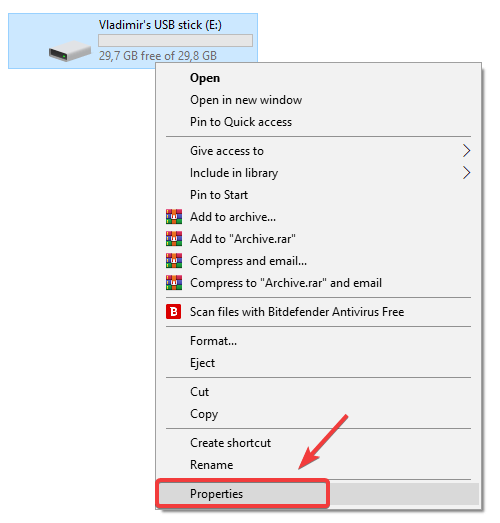
- Unutar Kartica Alati, kliknite na ‘Provjeri’.
- Odaberite "Skeniraj i popravi pogon".

- Nakon završetka postupka skeniranja, pokušajte ponovno kopirati datoteke na vanjski pogon kako biste provjerili je li pogreška ispravljena.
2. Pomaknite bravu SD kartice

U slučaju da upotrebljavate SD kartica, preporuča se da vi povucite i isključite bravu nekoliko puta, a zatim je pokušajte ponovo spojiti na jedan od USB priključaka vašeg računala.
3. Formatirajte svoj pogon
- Pritisnite tipke ‘Win + E’ na tipkovnici da biste pokrenuli Windows Explorer.
- Desnom tipkom miša kliknite svoj USB pogon, i odaberite "Format".
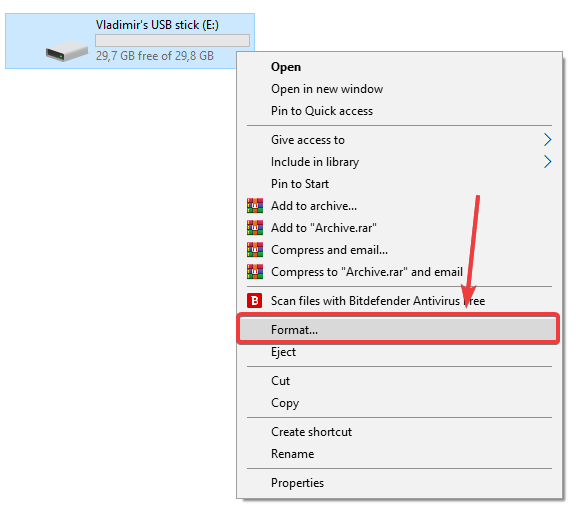
- Odaberite ‘Vrati zadane postavke uređaja’ opcija i kliknite na ‘Start’.
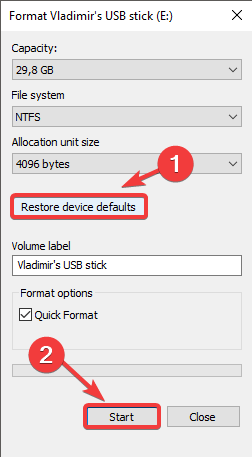
- U sljedećem prozoru upita "Upozorenje", odaberite U redu.
- Nakon što je postupak formatiranja završen, možete jednostavno zatvorite prozor i pokušajte kopirati datoteke na svoj pogon.
Bilješka:Molimo pripazite jer će formatiranje vašeg pogona izbrisati sve podatke i datoteke pohranjene na uređaju.
Voljeli bismo znati je li vam ovaj vodič pomogao riješiti problem. Također, ako znate nekoga drugog metode rješavanja problema za Zapremina 0X80071AC3 je prljava pogreška, slobodno ih podijelite s nama, koristeći odjeljak za komentare u nastavku.
POVEZANE PRIČE KOJE TREBA PROVJERITI:
- Što učiniti ako USB uređaj blokira instalaciju sustava Windows 10 v1903
- Rješenje: USB ne radi u sustavu Windows 10
- 5 softver za stvaranje USB diskova s više pokreta, sa samo nekoliko klikova
![3G USB dongle ne instalira se ispravno u sustavu Windows 10 [FIX]](/f/52d370928c89cd8129935108b77ae2b6.jpg?width=300&height=460)

